Зашто рачунар не види иПхоне: разлози
Телефони се лако могу повезати са рачунаром. То ће захтијевати минимум вјештина и знања. Сви паметни телефони могу бити синхронизовани са рачунаром. И од компаније "Аппле". Често људи размишљају о томе зашто рачунар не види иПхоне. У овом случају прикључите уређаје једни на друге и рад са њима је једноставно немогућ. Затим описујемо како да исправимо ситуацију. 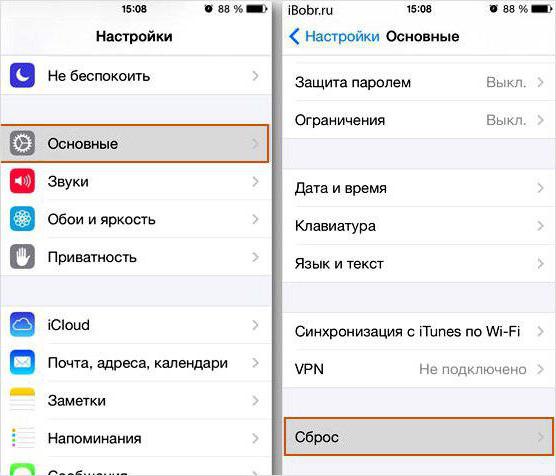
Оццасионс
Зашто рачунар не види иПхоне када је повезан? Нажалост, ствари нису тако једноставне као што се чини. Дефинитивно одговор на ово питање неће радити. Заиста, у стварности, разлози за овакво понашање могу бити многобројни. Причаћемо о главним сценаријима.
Зашто рачунар не види иПхоне? На пример, због следећих околности:
- застарели софтвер (укључујући и на телефону);
- старију верзију оперативног система на једном од уређаја;
- нестали или застарјели возачи;
- вирусе на рачунару (рјеђе - на паметном телефону);
- конфликт апликација на рачунару;
- иПхоне забране;
- кварови система;
- оштећења утичница или каблова.
Као што пракса показује, често се сви ови проблеми лако уклањају. Главна ствар - знати како се понашати у одређеном случају. О томе ћемо рећи у наставку. 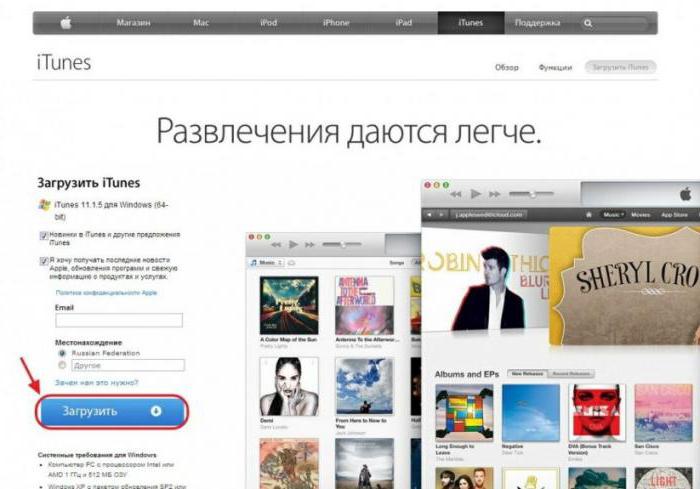
Дамаге
Зашто рачунар не види иПхоне 5? Прва ствар коју корисник мора да уради је да провери интегритет жице за повезивање телефона. Поред тога, потребно је да прегледате утичнице на рачунару и на телефону. Њихова зачепљења или кварови доводе до проблема са синхронизацијом.
Да бисте проверили интегритет УСБ кабла, потребно је да:
- Покушајте да повежете телефон са рачунаром преко друге жице. Ова техника ће истовремено помоћи да се провере перформансе конектора.
- Прегледајте жицу. Често је видљиво оштећење кабла видљиво голим оком. На пример, може се пренијети.
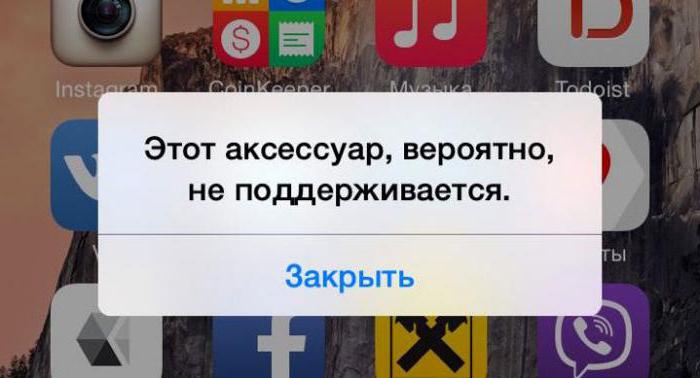
Шта урадити када се открије штета? Све зависи од тога шта је тачно сломљено. Али можете то учинити:
- Купите нову УСБ жицу.
- Однесите телефон у сервисни центар и поправите утичницу.
- Користите други УСБ порт на рачунару. Ово није проблем.
Понекад се решавање проблема са непрепознатим иПхоне уређајима помаже да се УСБ кабл замени краћим. По правилу, овај сценариј се готово никада не сусреће, али га ипак не треба искључити.
Чишћење система
Зашто рачунар не види иПхоне? Често је проблем у кваровима система и вирусима. Малвер у правилу продире у рачунар, уништавајући оперативни систем изнутра. Телефонски вируси су рјеђи. Зато о њима нећемо говорити.
Да би рачунар поново видео уређај "јабука", мораћете да очистите оперативни систем од злонамерних датотека. Можете то урадити на следећи начин:
- Покрените било који антивирусни програм. На пример, Аваст или Нод32.
- Извршите дубинско скенирање свих партиција на чврстом диску рачунара.
- Третирајте све потенцијално опасне објекте.
- Преостали фајлови су у карантину или избрисани.
- Лаунцх СпиХунтер.
- Скенирај их на компјутеру.
- Уклоните све откривене шпијунске програме. Радње ће бити исте као када радите са антивирусом.
- Опен Ццлеанер.
- Кликните на дугме "Анализа", а затим на контролу "Чишћење".
Готово! Можете поново покренути рачунар и поновити покушаје повезивања уређаја "јабука". Понекад уклањање вируса доводи до потребе да се у потпуности реинсталира Виндовс. 
Возачи
Зашто рачунар не види телефон? ИПхоне или неко друго није тако важно. Главно је да разлози за овакво понашање рачунара могу бити веома велики.
Један од њих је застарјели или нестали возач. Ако ажурирате одговарајући софтвер, вјероватноћа грешака током синкронизације ће се смањити.
Најбоље је ажурирати или инсталирати управљачке програме на овај начин:
- Идите на веб сајт произвођача уређаја (матична плоча, звучна картица итд.).
- Изаберите тип уређаја за који желите да инсталирате софтвер.
- Наведите модел уређаја.
- Изаберите оперативни систем који је иницијализован на рачунару.
- Довнлоад еке-филе.
- Покрените примљени документ.
- Пратите упутства на екрану да бисте довршили процес.
Након ажурирања управљачких програма пожељно је поново покренути рачунар. Тек након тога би требало обновити покушаје повезивања иПхоне уређаја.
Важно: власници Виндовса 7 (и новијег оперативног система) могу преузети неке од управљачких програма путем "чаробњака за ажурирање".
иТунес и проблеми са синхронизацијом
Зашто иПхоне није видљив на рачунару? Је ли жица у реду? И са прикључцима конектора? Да ли су управљачки програми инсталирани и ажурирани? 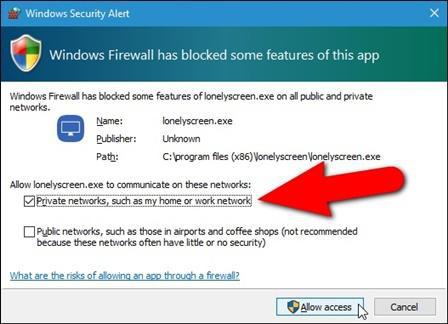
Онда бисте требали размислити о томе да иТунес постане застарио. Ова апликација помаже у раду са повезаним иПхоне уређајем. Ако га ажурирате, проблем може нестати. Препоручљиво је потпуно уклонити стару верзију апликације, а затим инсталирати нову.
Оперативни системи
Размишљајући о томе зашто рачунар не види иПхоне, неки људи примећују да је узрок свих проблема у застарелим оперативним системима. С времена на време, иОС и Виндовс морају бити ажурирани. У супротном, кварови и проблеми ће почети да прогањају корисника.
Да бисте ажурирали "Виндовс", препоручујемо да једноставно покренете "Виндовс Упдате Визард" и повежете се на Интернет. Активирањем ове услуге корисник ће ажурирати ОС за неколико минута.
Да бисте извршили иОС ажурирање, морате отићи у Подешавања, пронаћи ажурирану верзију софтвера и покренути чек. Прво морате да се повежете на Интернет. Затим кликните на дугме "Упдате" и сачекајте.
Препоручује се приликом ажурирања иПхоне уређаја да повеже уређај са мрежом или да се батерија напуни најмање 50%. У супротном, процес се може прекинути. То ће довести до одређених проблема.
Рестарт
Зашто је иПхоне пуњење, али га рачунар не види? Понекад разлог лежи у квару система. Често, присилно поновно покретање иПхонеа помаже да се поправи ситуација. 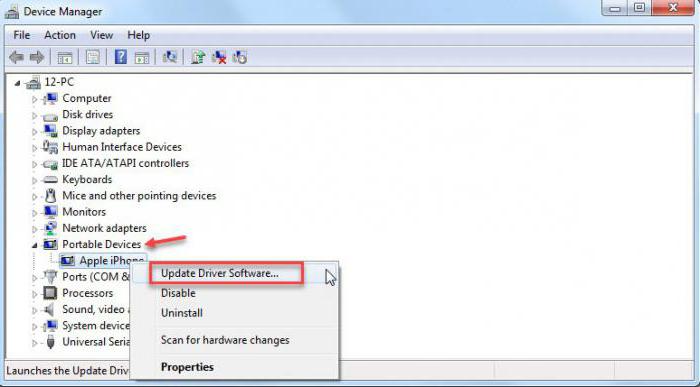
Да бисте је користили, потребно је да:
- Притисните дугме за звук на телефону. У новијим верзијама иПхоне-а (6 и новији), морате кликнути на елемент "Хоме".
- Притисните дугме "Повер".
- Држите контроле притиснуте неколико секунди.
Ова техника је савршена ако мобилни телефон компаније Аппле не реагује на команде које шаље корисник.
Батерија
Зашто рачунар не види фотографију са иПхоне-а и самог телефона у целини? Повремено се корисници суочавају са баналним проблемом - пражњењем батерије. Можете да се синхронизујете са рачунаром само када је телефон укључен. Слаба батерија доводи до немогућности поступка.
Довољно да спојите иПхоне на струју на неколико минута (или боље - сати). Чим се батерија напуни, мораћете да укључите уређај и покушате да га повежете са рачунаром.
Забрана и блокирање
Зашто рачунар не види иПхоне? До ове ситуације долази зато што Виндовс понекад блокира приступ уређајима и апликацијама.
За откључавање препоручује се:
- Онемогућите антивирусни систем.
- Идите на "Цонтрол Панел" - "Сецурити" - "Администратион". Отворите секцију "Фиревалл". Онемогућите услугу или додајте иПхоне и повезане програме изузецима.
После ових акција, рачунар би требало да види иПхоне. Али понекад се то не дешава. Шта да радим?
Аппле Девице
У неким случајевима корисник може видјети да се рачунало не повезује с Аппле мобилним уређајем. Под сличним околностима, препоручује се:
- поново покрените услугу;
- поново инсталирајте Аппле Мобиле Девице;
- упдате иТиунс.
Све ове акције помоћи ће да се ријеши споменути проблем. Ажурирање софтвера је потпуно бесплатно.
У закључку
Зашто рачунар не види иПхоне 5 или било који други телефон компаније Аппле? Сазнали смо главне разлоге за овај неуспјех и како их поправити. Чак и почетник може да исправи ситуацију. 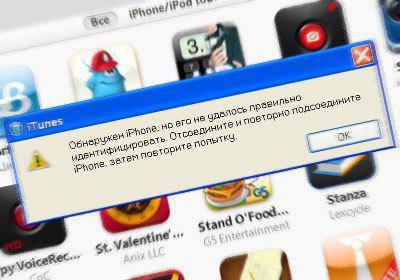
Ако наведене методе нису дале позитиван резултат, препоручује се да се рачунар и телефон однесу у сервисни центар. Брзо ће одредити шта је у питању. Особље сервисног центра помоћи ће да се уклони узрок неуспеха синхронизације уређаја. Истина, услуга ће морати да плати. Износ плаћања зависи од разлога неуспеха синхронизација ипхоне са рачунаром
Као што пракса показује, најчешће корисници могу сами да исправљају ситуацију. Повезивање иПхоне уређаја са рачунаром је лако ако нема сукоба. Да бисте то урадили, једноставно уметните један крај УСБ кабла у телефон, други у рачунар, сачекајте мало - и то је готово!